Cuando se trata de presentaciones, hay dos, o algunos dicen tres, aplicaciones principales de presentación. Se trata de PowerPoint, una aplicación de Microsoft Office, Keynote, una aplicación de Apple Mac, y por supuesto, Google Slides, porque Google tiene que formar parte de todo. Pero, ¿cuál es el mejor entre ellos? A decir la verdad, al final del día, para muchos usuarios, las discusiones sobre PowerPoint vs Keynote se reducen a las preferencias personales.
PowerPoint vs Keynote vs Google Slides
|
PowerPoint
|
Keynote
|
Google Slides
|
|
|---|---|---|---|
| Precio | Office 365 para el Hogar cuesta 100 $ | Gratis para los usuarios de Mac | Es gratuito, pero las funciones completas requieren una suscripción a partir de 5 $ al mes y hasta 25 $ al mes |
| Animación y Efectos | Más de 50 Efectos | 30 Animaciones y 40 efectos de transición | Unos 15 Efectos |
| Colaboración | Los archivos se pueden compartir cuando se guardan en OneDrive | Keynote se beneficia de la integración con iCloud | Las mejores herramientas de colaboración, se pueden compartir con cualquiera |
| Accesibilidad | PowerPoint se limita sobre todo al uso en computadoras de escritorio | Funciona bien en dispositivos móviles | Funciona en todos los dispositivos |
| Exportar | Se puede exportar a Keynote sin perder las fuentes | Cuando se exporta a PowerPoint, puede perder las fuentes locales, convertidas en fuentes del sistema | El formato se pierde al convertirlo a PowerPoint |
| Fácil de usar | Requiere una curva de aprendizaje pronunciada | Puede ser un reto para los nuevos usuarios de Mac | Muy fácil de usar |
PowerPoint vs Keynote vs Google Slides: Pros y Contras
1. PowerPoint
Durante muchos años, PowerPoint ha sido la herramienta imprescindible para las presentaciones. Hace todo lo que necesitas, desde presentaciones en persona hasta gráficos y animaciones para redes sociales. También puedes crear diseños de anuncios digitales e impresos. Hoy en día, PowerPoint se ha convertido en uno de los programas de Microsoft más utilizados. De principio a fin, PowerPoint te ayuda a construir la historia y a presentarla con convicción.
Lo que hace que PowerPoint se destaque es la amplia gama de funciones que ofrece a los usuarios, como objetos 3D, animaciones, transiciones, contenido de audio, herramientas de colaboración, plantillas personalizables, biblioteca multimedia, edición y presentación sin conexión y contenido de video.
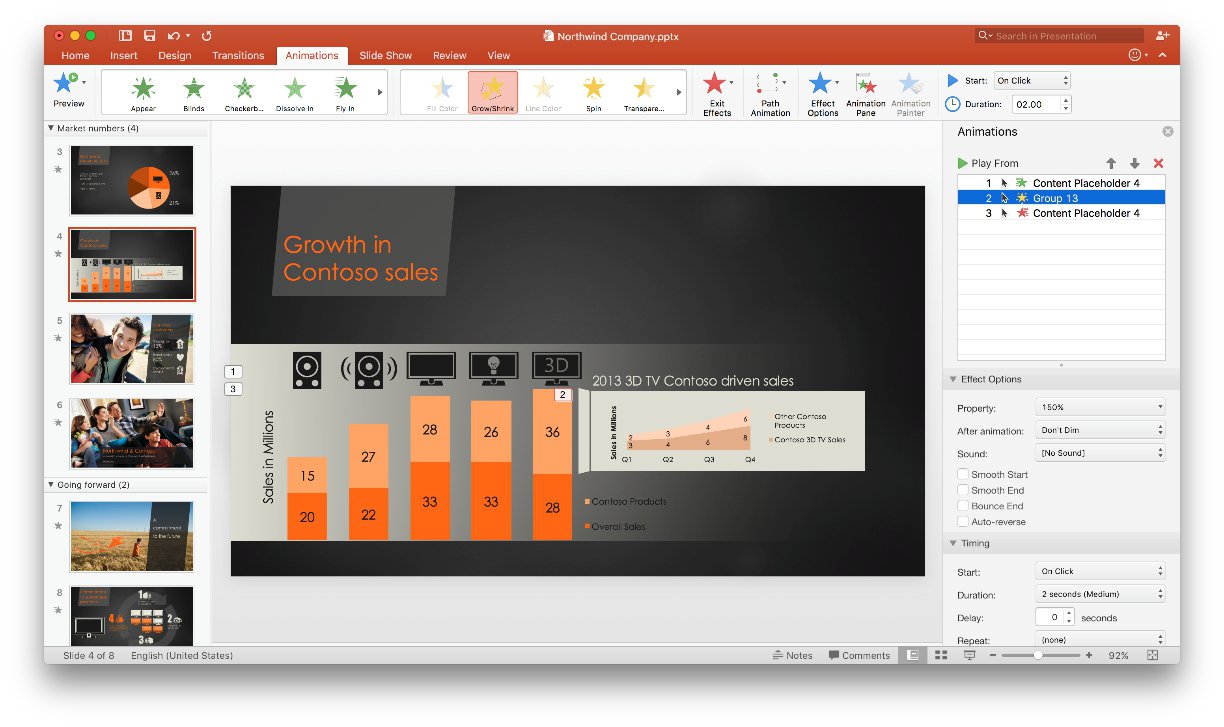
Pros:
- Herramienta bastante intuitiva
- Amplia gama de funciones
Contras:
- Curva de aprendizaje inicial muy pronunciada
- Tienes que comprarlo como parte del paquete de Office
- Dificultades con los videos de gran tamaño
2. Keynote
Keynote forma parte de la suite de productividad iWork de Apple y, como tal, se beneficia de todas las cosas de Apple. Es la herramienta de presentación por defecto en tu computadora Mac. Considerada como una de las herramientas más estilizadas, Keynote cuenta con una interfaz elegante y muy fácil de usar. Si eres usuario de Mac, lo tendrás muy fácil. A los nuevos usuarios de Mac les cuesta un poco acostumbrarse a Keynote.
Lo que hace que Keynote sea mejor que PowerPoint en algunos aspectos es la integración con otros productos de Apple. Para empezar, puedes utilizar fácilmente Keynote en tu teléfono móvil, y su aspecto es prácticamente el mismo. O puedes utilizar el Apple Pencil de tu iPad para crear diagramas.
Las funciones incluyen animación de trazos, temas diseñados por Apple, texto y transiciones basadas en objetos, archivos multimedia, compatibilidad con iCloud Drive y creación de animaciones de datos personalizadas.
Uno de los grandes inconvenientes de Keynote es que no se convierta correctamente en PowerPoint, ya sea a través de la aplicación, o a través de iCloud. Es posible que pierdas las fuentes y el formato, y que luego tengas que editar el archivo en PPT.
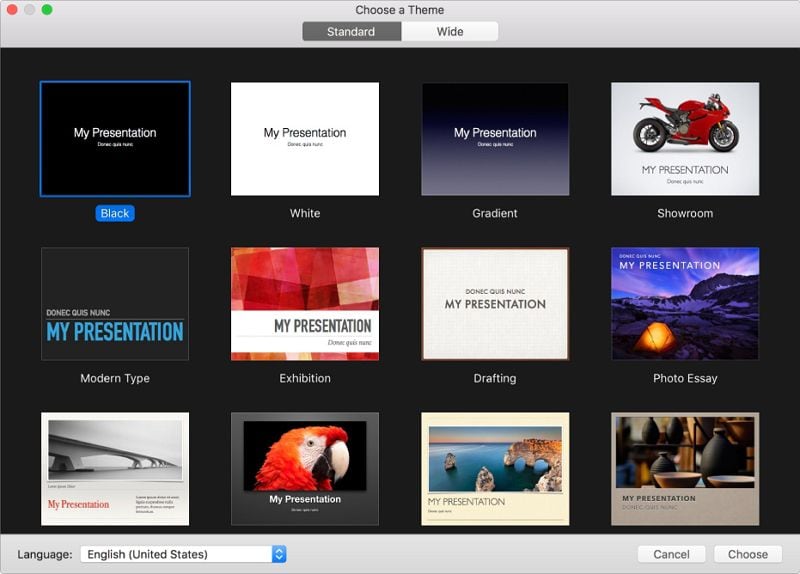
Pros:
- La sencillez de uso es de primera clase
- Integración con productos Apple
Contras:
- Carece de algunas opciones de gráficos avanzados
- La exportación a PowerPoint no funciona con fluidez
- Las presentaciones pierden funciones a través de iCloud
3. Google Slides
Cuando se plantea la pregunta de cuál es mejor Keynote o PowerPoint, muchas personas se olvidan de Google Slides. Sí, puede que Slides no tenga tantas funciones como Keynote y PowerPoint, pero sigue siendo una herramienta de presentación decente.
Y a diferencia de Keynote vs PowerPoint y Google Slides es una plataforma basada en la web. Esto hace que sea más accesible y más fácil de usar para las personas. Casi no hay curva de aprendizaje, y la interfaz está hecha a la medida de todos.
Para aquellos que buscan una presentación básica, Google Slides hace el trabajo. Para empezar, es gratuito y puede utilizarse en cualquier dispositivo. Pero si buscas funciones más amplias, las diapositivas requieren la suscripción al plan de suscripción de G suite.
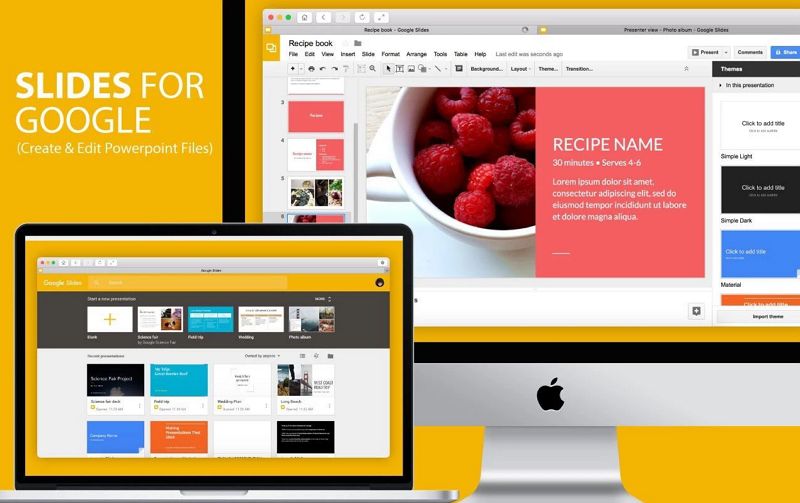
Pros:
- Se carga muy rápido en los navegadores
- Varios usuarios pueden trabajar en una presentación al mismo tiempo
- Acceso sin conexión
Contras:
- Opciones limitadas para la animación
- Subir videos lleva mucho tiempo
- El formato se pierde al convertirlo a PowerPoint
El mejor programa para PDF además de PowerPoint, Keynote y Google Slides
Ya dijimos que uno de los principales problemas para muchos usuarios es la exportación y conversión de los archivos. PowerPoint para Windows es la herramienta más utilizada para las presentaciones. Y como tal, requiere que incluso los usuarios de Keynote puedan convertir sus presentaciones en PowerPoint.
Uno de los grandes inconvenientes de Keynote es la imposibilidad de convertir estos archivos sin problemas. Ahí es donde entra en juego una buena herramienta de PDF. Te recomendamos PDFelement, una completa herramienta para PDF que te permitirá convertir tus archivos de Keynote y Google Slides en PowerPoint de forma sencilla, sin pérdida de fuentes, ni de formato, ni nada por el estilo.

![]() Impulsado por IA
Impulsado por IA
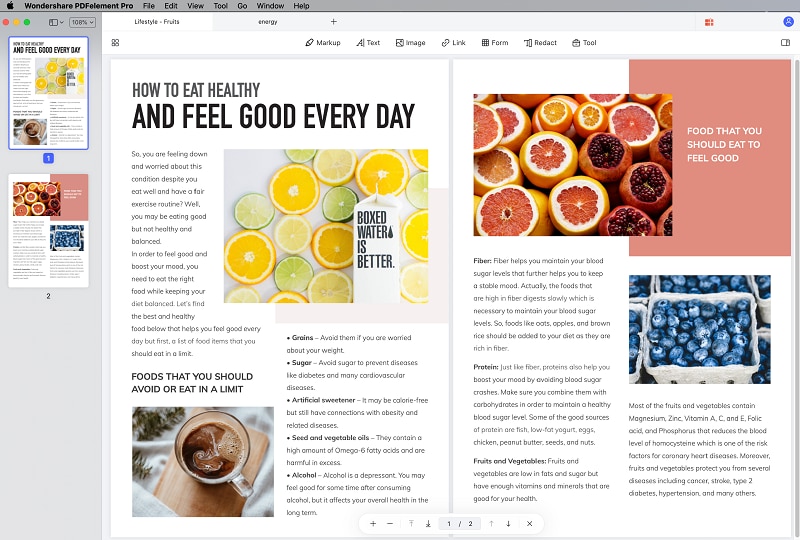
Soporta múltiples idiomas y también permite la conversión por lotes. Entre las muchas funciones, puedes marcar archivos, crear archivos PDF a partir de un archivo/escáner, insertar o eliminar páginas dentro del PDF, dividir el PDF en diferentes páginas, y mucho más.
Pros:
- Edita cualquier texto sin problemas como si estuvieras en un procesador de textos
- Edita las imágenes girándolas, recortándolas, cambiándolas de tamaño o moviéndolas
- Añade herramientas de anotación, como comentarios y notas adhesivas
- Resalta o marca el texto para darle un aspecto visual
- Protege tus archivos con contraseña y encriptación
- Redacta información sensible
- Convierte archivos en PDF y desde PDF a otros formatos
- Crea formularios rellenables
 100% Seguro | Sin anuncios |
100% Seguro | Sin anuncios |



Andrés Felipe
Experto en PDF